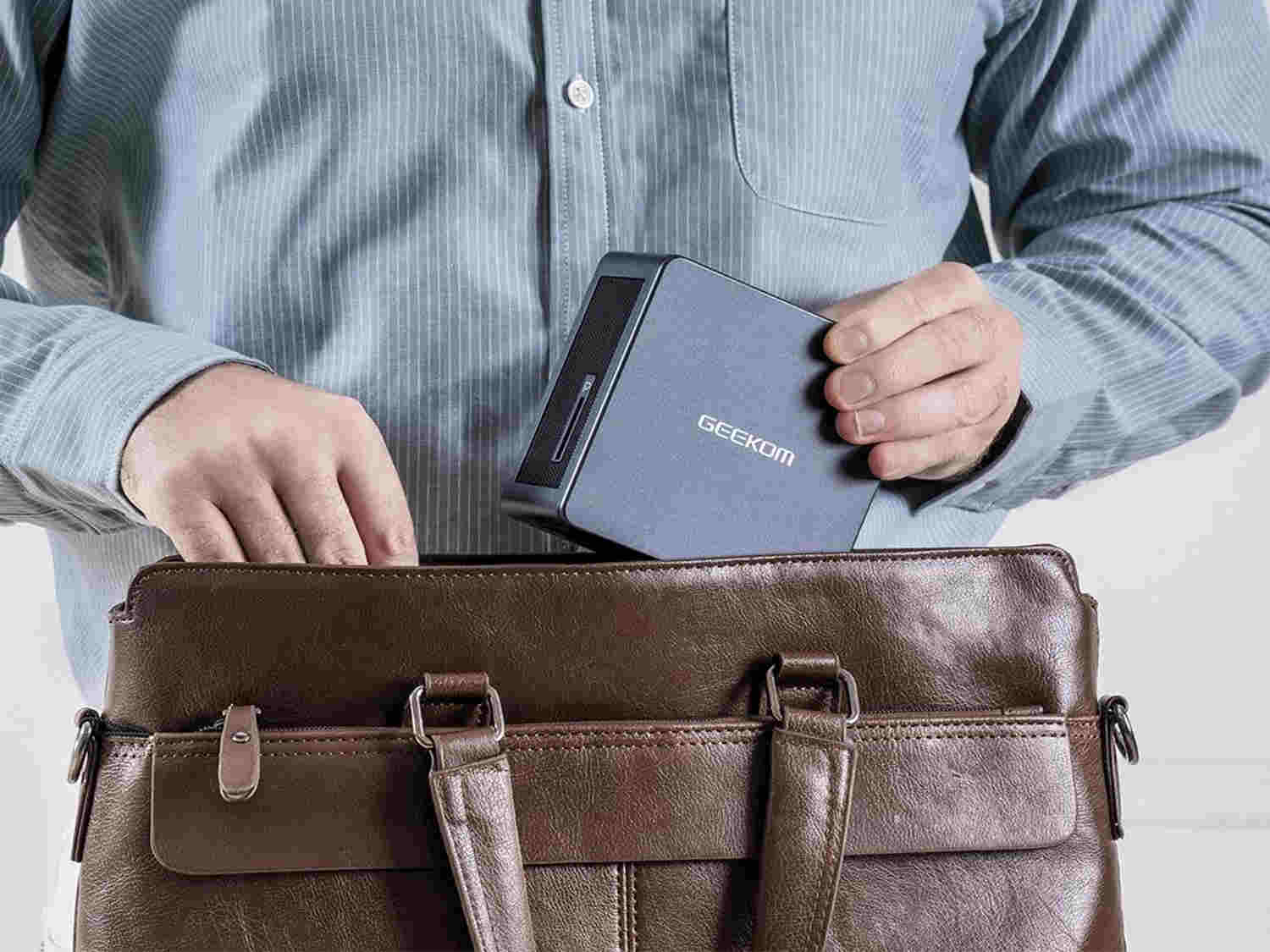Задавайте вопросы
В последнее время мой компьютер работает очень медленно. В чем причина этого и есть ли решение?
Лучший ответ
Ваш компьютер работает все медленнее и медленнее, и вы не знаете, почему. Хотя это может показаться очевидным, в большинстве случаев медленная работа ПК не обязательно означает, что вам придется заменить устройство.
Большинство причин можно выявить и устранить в шести различных областях и менее чем за час. Мы покажем вам, как вы можете самостоятельно провести диагностику своего ПК и вернуть ему работоспособность.
12 распространенных проблем с медленным ПК
Если вы заметили, что ваш компьютер работает все медленнее и медленнее, причина обычно кроется в одной из этих двух категорий:
• Проблемы с программным обеспечением
• Аппаратные проблемы
Проверьте свой ПК на наличие как программных, так и аппаратных проблем, чтобы понять, в чем причина замедления работы устройства.
Проблемы с программным обеспечением и их решения
Проблемы с программным обеспечением – частая причина проблем с компьютером. Они связаны с операционной системой и программами, которые обычно обеспечивают работу компьютера. Однако в исключительных случаях они могут значительно ухудшить работу компьютера. В частности, речь идет о следующих причинах медленной работы ПК:
Вредоносное ПО или вирусы
Вредоносные программы и вирусы – это вредоносные программы, которые попали на ваш компьютер и снижают его производительность. Это негативно сказывается на скорости работы компьютера. Вирусы работают в фоновом режиме и отнимают ресурсы, которые на самом деле нужны для работы компьютера.
Выполните следующие три шага, чтобы проверить компьютер на наличие вредоносных программ и вирусов и устранить угрозы:
1.Используйте антивирусную программу для проверки компьютера на наличие вредоносных программ и вирусов.
2.Удалите все найденные угрозы с помощью антивирусной программы.
3.Настройте регулярное и автоматическое сканирование антивирусной программой.
Устаревшие или неисправные драйверы
Драйверы – это центральный интерфейс между операционной системой и аппаратным обеспечением, поэтому они являются важным компонентом вашего компьютера. Если конкретный драйвер больше не совместим с текущей операционной системой, он либо будет работать хуже, либо полностью выйдет из строя.
Выполните следующие три шага, чтобы определить состояние драйвера и решить проблему, если она существует:
1.Посетите веб-сайт производителя оборудования и проверьте, совместим ли ваш драйвер с его продуктами.
2.Если текущий драйвер больше не совместим, загрузите последнюю версию драйвера с сайта производителя оборудования.
3.Установите новый драйвер, перезагрузите компьютер и проверьте, улучшилась ли скорость работы.
Не обновленное программное обеспечение
Если ваше программное обеспечение не обновлено, это может привести к проблемам с производительностью и скоростью работы. Устаревшая версия программы может быть несовместима с обновленной операционной системой и, следовательно, замедлять работу компьютера.
Выполните следующие три шага, чтобы восстановить синхронизацию программного обеспечения и операционной системы:
1.Проверьте приложения в Google Play Store или App Store на наличие предстоящих обновлений.
2.Выполните все обновления для установленных программ.
3.Перезагрузите компьютер и посмотрите, улучшится ли скорость работы компьютера.
Программное обеспечение, которое вам больше не нужно
Со временем на вашем компьютере могло накопиться множество программ, которые вы больше не используете. Однако они по-прежнему могут отнимать ресурсы. В частности, это касается программ автозапуска, которые открываются при каждом запуске системы, а также активных, но неиспользуемых дополнений к браузерам и других расширений.
Выполните следующие три шага, чтобы удалить ненужные программы с вашего компьютера:
1.Откройте Панель управления и нажмите на «Программы и функции». Если вы используете продукт Apple, откройте Finder и нажмите на «Приложения».
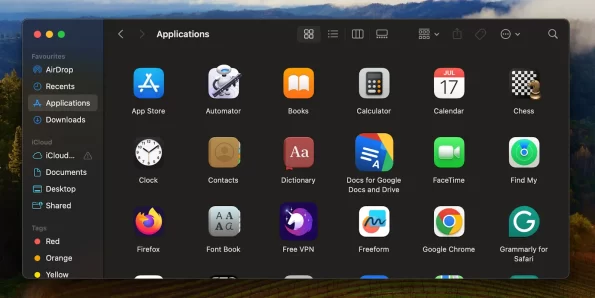
2.Deinstalliere nicht mehr benötigte Programme per Klick mit der rechten Maustaste. Nutzen Sie ein Apple-Produkt, klicken Sie auf das unerwünschte Programm und drücken anschließend “Cmd+Löschen”.
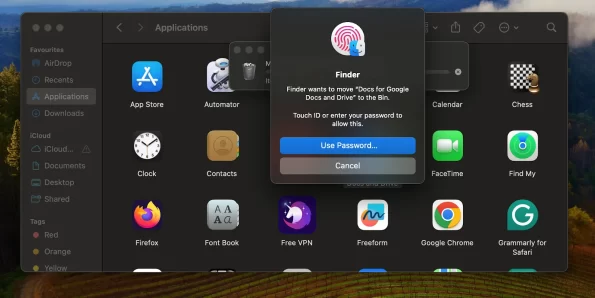
3.Удалите все оставшиеся файлы, выполнив очистку системы. На продуктах Apple этот шаг обычно выполняется автоматически.
Неисправные или поврежденные системные файлы
Системные файлы могут быть неисправны или повреждены и влиять на производительность компьютера. Если файлы операционной системы повреждены, это может привести даже к сбою системы.
Выполните следующие три шага, чтобы выявить и восстановить поврежденные и испорченные системные файлы:
1.Запустите на компьютере программу проверки системных файлов.
2.Затем запустите автоматическое восстановление с помощью той же программы.
3.Перезагрузите компьютер и проверьте, стал ли он снова работать быстрее.
Неоптимизированные настройки системы
Помимо отдельных программ, замедлить скорость работы компьютера могут и настройки самой операционной системы. Частой причиной низкой скорости является включение режима энергосбережения.
Чтобы отключить режим энергосбережения, выполните следующие три шага:
1.Найдите параметры «Параметры питания» или «Батарея» в панели управления. Если вы используете устройство Apple, нажмите на «Настройки» и «Батарея».
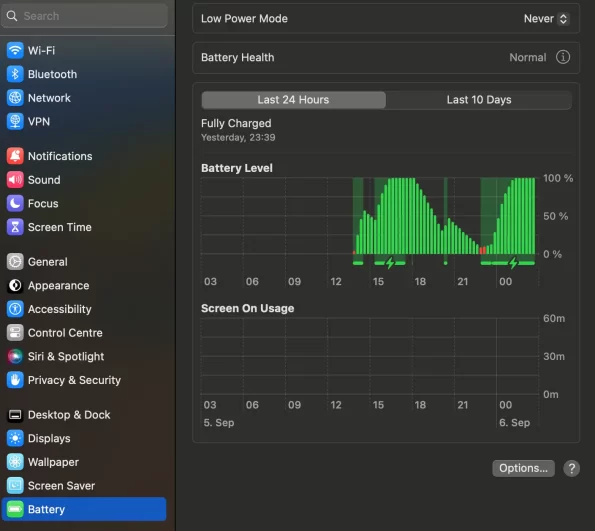
2.Проверьте, какой режим активен в данный момент. Убедитесь, что активен режим с максимально возможной производительностью системы. Если вы используете устройство Apple, нажмите на «Режим энергосбережения» и «Никогда».

3.Затем проверьте, увеличилась ли скорость работы вашего компьютера.
Неправильные записи в реестре
Реестр Windows – это центральная база данных конфигурации вашей операционной системы Windows. Неправильные или поврежденные записи могут повлиять на производительность вашего компьютера.
Выполните следующие три шага, чтобы найти и устранить неисправные записи в реестре:
1.Используйте программу очистки реестра для выявления неисправных записей в реестре.
2.Автоматически очистите реестр с помощью программы очистки.
3.Перезагрузите компьютер и проверьте, улучшилась ли производительность.
Аппаратные проблемы и их решения
Помимо программного обеспечения, распространенной причиной низкой скорости работы ПК является аппаратное обеспечение. Под аппаратным обеспечением понимаются все стационарные компоненты компьютера, такие как CPU и GPU. Следующие аппаратные проблемы являются распространенными и могут быть решены довольно легко:
Недостаточный объем оперативной памяти
Оперативная память – это память в вашем компьютере, которая отвечает за поддержку всех программ и процессов. Если вы заметили, что ваш компьютер тормозит при одновременном открытии нескольких программ, возможно, вашей оперативной памяти недостаточно.
Проверьте оперативную память и при необходимости обновите ее:
1.Если ваш компьютер снова начал тормозить, проверьте текущее использование оперативной памяти через Диспетчер задач.
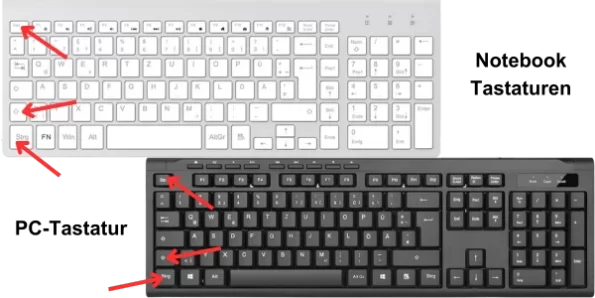
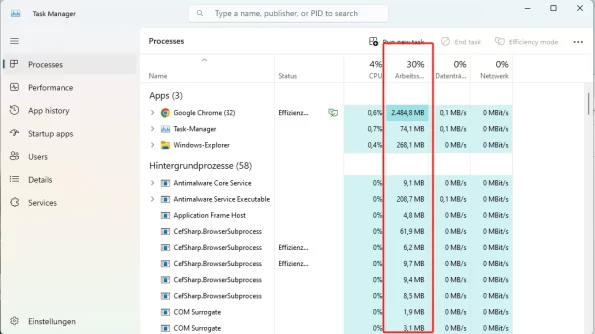
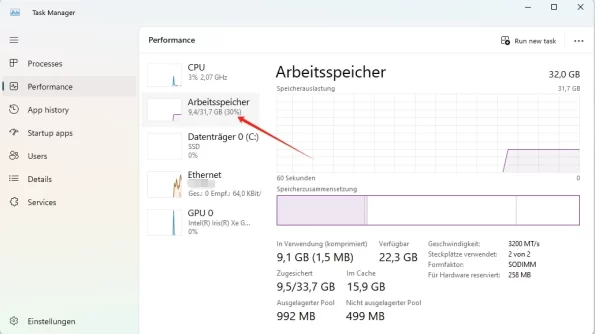
1.Если оперативная память полностью использована, следует установить новую оперативную память большей емкости.
2.В краткосрочной перспективе вы можете следить за тем, чтобы не открывалось слишком много программ одновременно, чтобы снизить потребление оперативной памяти.
Недостаточный объем памяти
Объем памяти на жестком диске также может негативно влиять на скорость работы компьютера, если он заполнен до отказа. Обычно ПК получает предупреждение о том, что пространство для хранения данных на устройстве заполнено.
Если устройство предупреждает о нехватке места для хранения данных, выполните следующие три действия:
1.Проверьте доступное пространство для хранения данных через меню «Система» и «Хранилище». Если вы пользуетесь устройствами Apple, выберите путь «Системные настройки», «Общие» и «Хранилище».
2.Затем удалите ненужные файлы и неиспользуемые программы с компьютера.
3.Подумайте о том, чтобы передать часть данных с компьютера в облачные хранилища, такие как Google Drive и iCloud.
Устаревшее оборудование
Если вы давно пользуетесь компьютером, возможно, его аппаратное обеспечение просто устарело. Обычно его производительность не снижается, но требования нового программного обеспечения становятся все выше. Если старый процессор не способен удовлетворить эти требования, ваш компьютер будет терять скорость. Если вам нужно купить замену настольному компьютеру, Geekom mini pcs станет вашим идеальным выбором.
Чтобы проверить пригодность вашего оборудования и настроить его:
1.Проверьте системные требования вашего программного обеспечения и сравните их с аппаратными.
2.Если одна или несколько частей аппаратного обеспечения устарели, вам следует заменить соответствующие компоненты.
3.Затем перезагрузите компьютер и проверьте работу новых компонентов.
Повреждения или дефекты
Конечно, аппаратное обеспечение также может страдать от физических дефектов или неисправностей, которые, в зависимости от степени тяжести, могут сильно повлиять на производительность вашего ПК. Например, если у вас неисправен жесткий диск, вы будете чаще сталкиваться с системными сбоями.
Выполните следующие три шага, чтобы выявить и предотвратить дефекты:
1.Запустите диагностические тесты для поврежденного оборудования. Ярлыки для диагностических тестов можно найти в руководстве к компьютеру.
2.При необходимости замените неисправное оборудование. Если у вас нет опыта замены оборудования, поручите это профессионалу.
3.После ремонта перезагрузите компьютер и снова проверьте производительность.
Плохое охлаждение
Если производительность вашего ПК снижается при длительном использовании, причиной может быть плохое охлаждение. Эта проблема проявляется, в частности, в шуме вентиляторов и горячем ПК. Часто случается, что процессоры перегреваются при запуске графических программ.
Выполните следующие три шага, чтобы проверить систему охлаждения вашего ПК:
1.Проверьте систему охлаждения с помощью инструмента мониторинга. Вы можете бесплатно скачать его из Интернета.
2.При необходимости почистите вентилятор и выделите для него больше места, если ваше устройство позволяет это сделать.
3.Подумайте о замене устройства, если вы не можете обновить вентилятор.

Geekom
Штаб-квартира GEEKOM находится в Тайване, а филиалы - во многих странах мира. Наши основные члены команды - это технический костяк, который когда-либо служил Inventec, Quanta и другим известным компаниям. Мы обладаем мощным потенциалом в области исследований и разработок и инноваций. Мы постоянно стремимся к совершенству в области технологических продуктов.